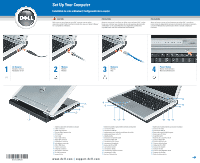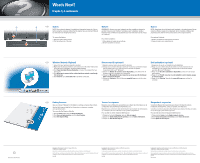Dell Inspiron 700m Setup Diagram - Page 2
What's Next?
 |
View all Dell Inspiron 700m manuals
Add to My Manuals
Save this manual to your list of manuals |
Page 2 highlights
What's Next? Et après ? | A continuación 1 2 ➔ Battery Batterie Batería NOTE: Ensure that the battery is installed, and charge the battery for 3 hours REMARQUE : Assurez-vous que la batterie est bien installée et chargez-la NOTA: Asegúrese de que la batería está instalada, y cárguela durante 3 horas before using the computer without the AC adapter. See your Owner's Manual pendant 3 heures avant d'utiliser l'ordinateur sans l'adaptateur secteur. antes de utilizar el equipo sin el adaptador de CA. Consulte el Manual del for instructions on charging the battery. Reportez-vous au Manuel du propriétaire pour des instructions sur la charge propietario para obtener instrucciones sobre cómo cargar la batería. de la batterie. To remove the battery: 1. Slide the battery latch release. 2. Pull the battery out of the bay. Pour retirer la batterie : 1. Faites glisser le loquet de verrouillage. 2. Enlevez la batterie de la baie. Para extraer la batería: 1. Deslice el pasador de liberación de la batería. 2. Saque la batería del compartimento. ➔ Wireless Network (Optional) Réseau sans fil (optionnel) Red inalámbrica (opcional) 1. Ensure that your wireless network is enabled. 2. Right-click the wireless network connections icon in the lower-right corner of the Microsoft® Windows® operating system desktop. 3. Click View Available Wireless Networks and select the network that you want to join. 4. Click Allow me to connect to the selected wireless network, even though it is not secure. 5. Click Connect. Go to www.dell.com to verify the connection. 1. Assurez-vous que votre réseau sans fil est activé. 2. Cliquez avec le bouton droit de la souris sur l'icône des connexions réseau sans fil située dans le coin inférieur droit du bureau du système d'exploitation Microsoft® Windows®. 3. Cliquez sur Afficher les réseaux sans fil disponibles, puis sélectionnez le réseau auquel vous souhaitez vous connecter. 4. Cliquez sur Me permettre de me connecter au réseau sans fil sélectionné même s'il n'est pas sécurisé. 5. Cliquez sur Connecter. Allez à l'adresse www.dell.com pour vérifier votre connexion. 1. Asegúrese de que la red inalámbrica está habilitada. 2. Haga clic con el botón derecho del ratón en el icono Conexión de red inalámbrica en la esquina inferior derecha del escritorio del sistema operativo Microsoft® Windows®. 3. Haga clic en Ver redes inalámbricas disponibles y seleccione la red que desea añadir. 4. Haga clic en Permitir conectar a la red inalámbrica seleccionada, aunque no sea muy seguro. 5. Haga clic en Conectar. Vaya al sitio www.dell.com para verificar la conexión. ➔ Finding Answers See your Owner's Manual for information on setting up devices like printers. See the Dell Inspiron Help file for information on using your computer and operating system. To access the Dell Inspiron Help file: 1. Click the Start button and click Help and Support. 2. Click User and system guides and click User's guides. 3. Click Dell Inspiron Help. Trouver les réponses Reportez-vous au Manuel du propriétaire pour obtenir des informations sur la configuration des périphériques (imprimante, etc.). Reportez-vous au fichier d'Aide de Dell Inspiron pour obtenir des informations sur l'utilisation de votre ordinateur et du système d'exploitation. Pour accéder au fichier d'Aide de Dell Inspiron : 1. Cliquez sur le bouton Démarrer, puis sur Aide et support. 2. Cliquez sur Guide d'utilisation du système, puis sur Guides d'utilisation. 3. Cliquez sur Aide de Dell Inspiron. Búsqueda de respuestas Consulte la Manuel del propietario para obtener información sobre la instalación de dispositivos, como por ejemplo, una impresora. Consulte el archivo de Ayuda de Dell Inspiron para obtener información sobre el uso del equipo y del sistema operativo. Para acceder al archivo de Ayuda de Dell Inspiron: 1. Pulse el botón Inicio y pulse Ayuda y soporte técnico. 2. Pulse Guías del usuario y del sistema y pulse Guías de usuario. 3. Pulse Ayuda de Dell Inspiron. Printed in the U.S.A. Information in this document is subject to change without notice. © 2004 Dell Inc. All rights reserved. Reproduction in any manner whatsoever without the written permission of Dell Inc. is strictly forbidden. Dell, the DELL logo, and Inspiron are trademarks of Dell Inc.; Microsoft and Windows are registered trademarks of Microsoft Corporation. Dell Inc. disclaims proprietary interest in the marks and names of others. May 2004 Les informations de ce document sont sujettes à modification sans préavis. © 2004 Dell Inc. Tous droits réservés. La reproduction de quelque manière que ce soit sans l'autorisation écrite de Dell Inc. est strictement interdite. Dell, le logo DELL et Inspiron sont des marques de Dell Inc. ; Microsoft et Windows sont des marques déposées de Microsoft Corporation. Dell rejette tout intérêt propriétaire dans les marques et noms appartenant à des tiers. Mai 2004 La información contenida en este documento está sujeta a modificaciones sin notificación previa. © 2004 Dell Inc. Todos los derechos reservados. Queda prohibida su reproducción en cualquier medio sin la autorización por escrito de Dell Inc. Dell, el logotipo DELL e Inspiron son marcas comerciales de Dell Inc.; Microsoft y Windows son marcas comerciales registradas de Microsoft Corporation. Dell renuncia a beneficiarse de los derechos de propiedad de las marcas y nombres de otros. Mayo de 2004